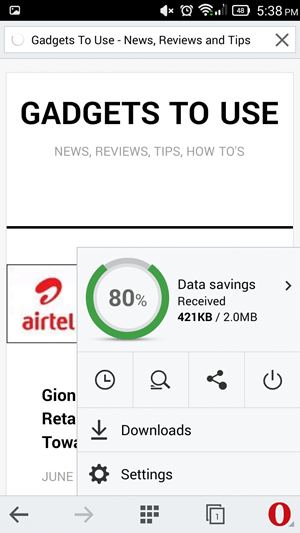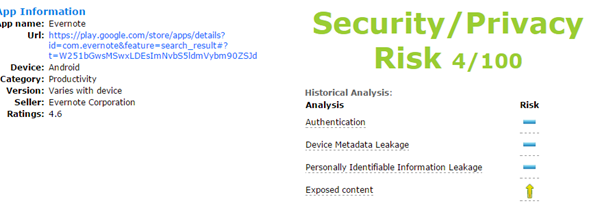시작 메뉴는 Windows 시스템에 설치된 파일 또는 앱을 찾는 첫 번째 장소입니다. 그러나 시작 메뉴 검색 표시줄이 느려지거나 결과가 제대로 로드되지 않으면 매우 실망스러울 수 있습니다. 이 문제에 직면한 경우 이 가이드는 Windows 11/10에서 느린 시작 메뉴 검색 문제를 해결하는 몇 가지 방법을 보여줍니다. 또한 다음을 배울 수 있습니다. Wi-Fi 문제 해결 Windows PC에서.

목차
Windows 11/10에서 느린 시작 메뉴 검색은 여러 가지 이유로 발생할 수 있습니다. 더 나은 이해를 돕기 위해 아래에 일반적인 항목을 나열했습니다.
- 기존 버그/결함이 Windows 시작 메뉴에 영향을 미치고 있습니다.
- 너 업데이트하지 않았습니다 오랜 시간 동안 시스템
- 다음과 같은 추가 시작 메뉴 기능 웹 서핑 속도를 늦추고 있습니다
- Windows 검색 인덱싱에 문제가 있습니다.
- 일부 Windows 앱 또는 프로그램은 속도를 늦추다
- 시스템에 일부 누락 중요한 파일 검색을 제대로 실행하려면
- 여러 시작 앱이 시스템 리소스를 소모하여 검색 결과가 느려짐
Windows에서 느린 시작 메뉴 검색을 수정하는 방법
만약 너라면 시작 메뉴에 입력할 수 없음 검색 표시줄 또는 결과를 로드하는 데 시간이 너무 오래 걸리는 경우 이 쉬운 방법을 시도하여 즉시 문제를 해결하십시오. 이제 더 이상 고민하지 않고 시작하겠습니다.
방법 1 - 시스템 재부팅
시스템 재부팅은 대부분의 Windows 문제를 해결하기 위한 기본적인 '응급 처치'입니다. 이 쉬운 단계를 확인하여 Windows 11/10 시스템을 재부팅하여 느린 시작 메뉴 검색 표시줄 문제를 해결하세요.
1. 열려면 Windows 키를 누르십시오. 메뉴를 시작하다 .
2. 클릭 힘 오른쪽 하단의 버튼을 누르고 재시작 시스템을 재부팅합니다.

1. 누르세요 Ctrl+Shift+Esc Windows 작업 관리자를 여는 단축키입니다.
2. 아래로 스크롤하여 시작 처리하고 마우스 오른쪽 버튼을 클릭하여 닫습니다. 작업 끝내기 .
삼. 앱을 닫고 시작 메뉴에서 새 파일 검색을 시작하여 프로세스를 자동으로 다시 시작하십시오.
 Google 뉴스 또는 유용한 정보, 스마트폰 및 가젯 리뷰를 보려면 가입하세요. beepry.it,
Google 뉴스 또는 유용한 정보, 스마트폰 및 가젯 리뷰를 보려면 가입하세요. beepry.it,